Win10系统电脑的文件夹图标怎么设置更改
今天给大家介绍一下Win10系统电脑的文件夹图标怎么设置更改的具体操作步骤。
1. 首先我们打开电脑,进入桌面,点击任务栏上的“文件资源管理器”。
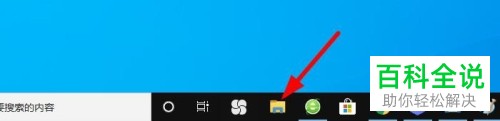
2. 进入文件资源管理其页面后,找到想要更改图标的文件夹。
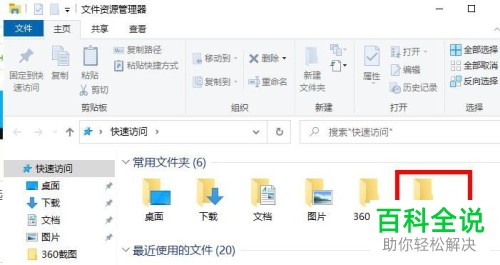
3. 在文件夹上右键,选择菜单中的“属性”选项。
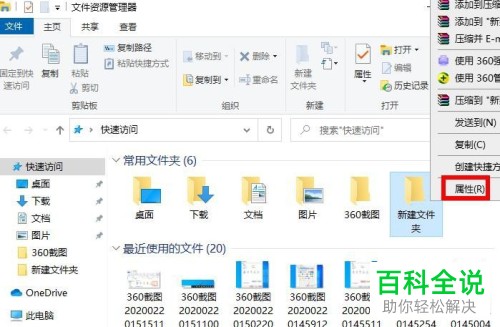
4. 在打开的属性窗口中,上方切换到“自定义”选项。
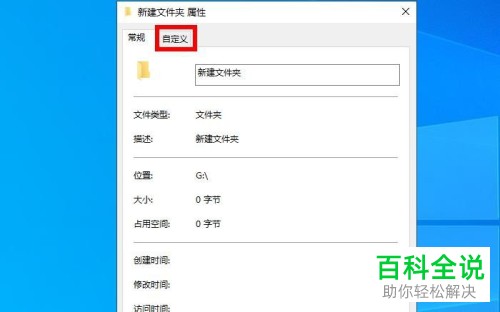
5. 在下方找到“更改图标”选项,点击。
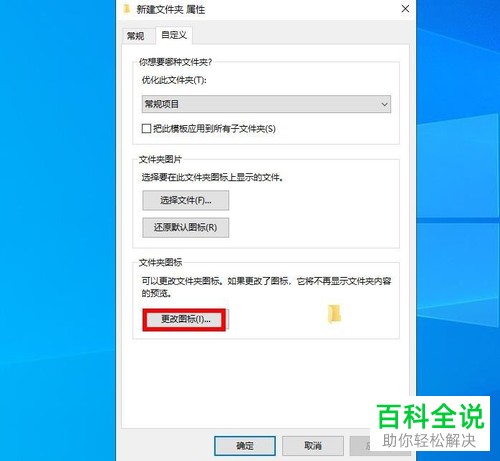
6. 如图,我们可以选择在打开的列表中选择喜欢的文件夹图标,也可以点击右侧的“浏览”选项,选择使用外部图标。选择好之后,点击底部的“确定”。
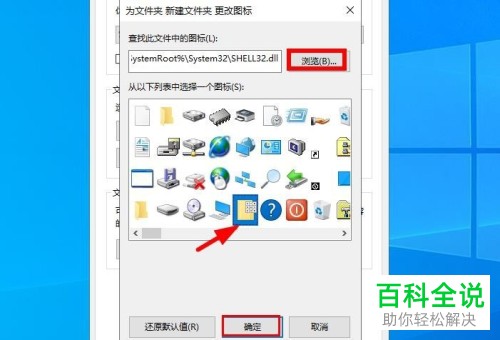
7. 然后返回到上一窗口,依次点击“应用---确定”即可。

以上就是Win10系统电脑的文件夹图标怎么设置更改的具体操作步骤。
赞 (0)

